Lorsque vous pensez à VideoScribe, la plupart des gens imaginent des animations de tableau blanc saisissantes. Ce n'est pas une surprise, l'animation sur tableau blanc est le style de vidéo le plus courant de nos clients et c'est ce que les gens adorent chez VideoScribe !
Mais saviez-vous que vous pouvez également créer de nombreux autres arrière-plans pour donner à votre vidéo un aspect différent ?
Il se peut qu'un effet de tableau aide à mieux communiquer votre message, qu'un arrière-plan de couleur stylisé renforce votre image de marque ou que vous souhaitiez simplement vous amuser avec des arrière-plans photo.
Dans le blog d'aujourd'hui, nous vous présentons trois styles d'arrière-plan différents que vous pouvez essayer aujourd'hui pour faire preuve de créativité et réorganiser vos vidéos.
Style de vidéo 1 :tableau noir ou arrière-plan de tableau noir
Considérez ce style comme l'inverse de l'animation sur tableau blanc. Démarquez-vous de la foule avec un fort contraste de couleurs et un look distinctif qui pourraient vous rappeler vos jours d'école.
Cet effet crée un arrière-plan de tableau noir de style salle de classe traditionnel avec des images et du texte crayeux, mais sans craie grinçante !
Ce style fonctionne particulièrement bien pour :
- Des vidéos explicatives, avec des graphismes et un jeu de couleurs plus simples, garantissent que l'accent est mis sur votre message et pas seulement sur les visuels amusants.
- Vidéos éducatives, car non seulement le style tableau noir incite les spectateurs à apprendre, mais les sujets complexes peuvent être décomposés en étapes plus faciles pour améliorer la compréhension.
- Les modèles et les diagrammes fonctionnent également bien dans ce style car les dessins à une seule ligne sont vraiment clairs sur le fond noir.
Créer votre prochaine vidéo dans ce style est super facile, appliquez simplement les effets suivants :
Texture de fond : choisissez l'option tableau comme vous pouvez le voir ci-dessous. Si vous avez besoin d'aide supplémentaire, accédez à nos informations d'assistance sur les arrière-plans en cliquant ici.
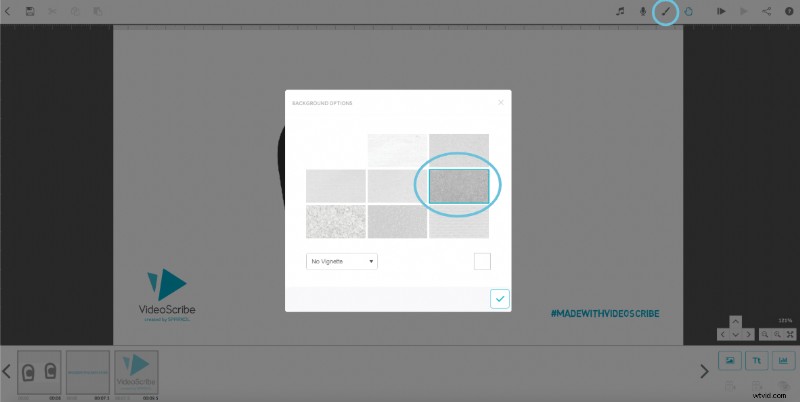
Couleur de fond : ouvrez le changeur de couleur d'arrière-plan en cliquant sur la case que vous voyez ci-dessous, puis sélectionnez le gris le plus proche d'un tableau noir ou utilisez le code hexadécimal :5f5f5f.
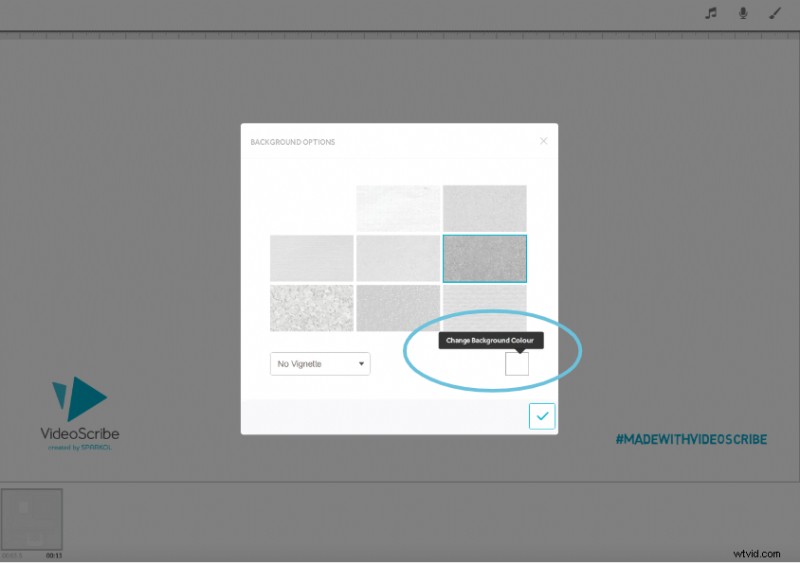
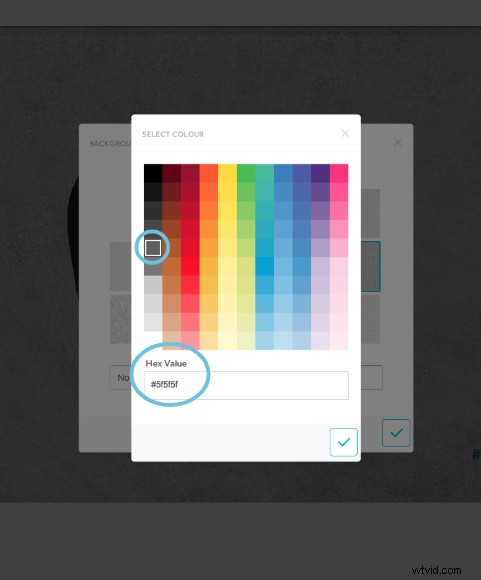
Main : sélectionnez une personne et utilisez la main qui tient la craie. Pour plus d'aide à ce sujet, visitez notre page d'assistance en cliquant ici.
Police et couleur de police : sélectionnez une police de style dessinée à la main appropriée (par exemple, Basic) et sélectionnez un gris clair dans la palette de couleurs (par exemple, code hexadécimal :e3e3e3).
Images : choisissez des dessins au trait ou mettez en surbrillance des images de style dans notre bibliothèque. Ensuite, changez-les en mode "contour" et modifiez la couleur de la ligne pour qu'elle ressemble à de la craie. Vous pouvez en voir quelques exemples ci-dessous.
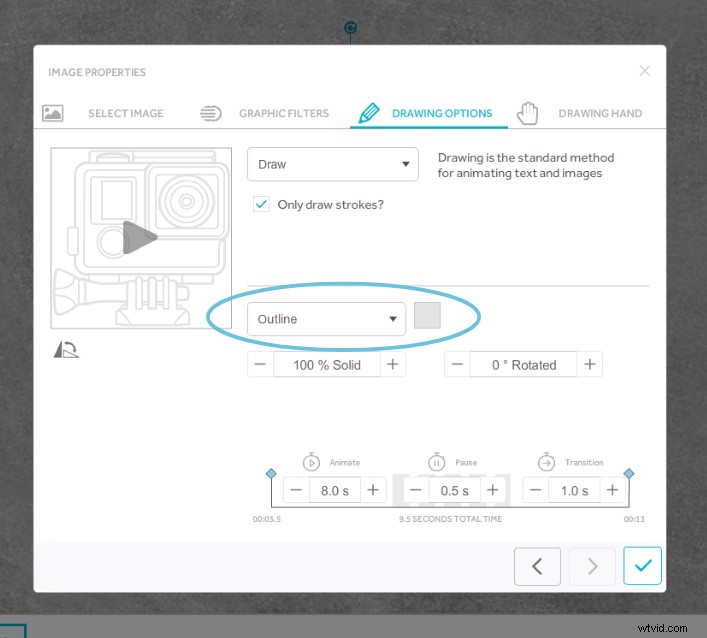
Style vidéo 2 :Arrière-plan de couleur coordonné
Si vous êtes prêt à aller au-delà du noir et blanc, pourquoi ne pas essayer un fond de couleur complémentaire stylisé ?
Nous entendons par là un fond de couleur coloré ou texturé qui présente des images et du texte dans deux ou trois couleurs assorties pour créer un look sophistiqué et cohérent.
Ce style fonctionne particulièrement bien pour :
- Vidéos de marque dans lesquelles vous souhaitez renforcer l'identité de votre organisation et le rappel de la marque avec de la couleur.
- La narration, car la gamme plus large de couleurs vous aide à évoquer l'émotion. Envisagez d'utiliser la théorie des couleurs pour choisir des teintes qui correspondent à l'impression que vous souhaitez faire ressentir à votre public.
- Toutes les vidéos qui incluront une plus grande quantité de texte, car vous pouvez modifier les couleurs pour vous assurer que le contraste est plus facile à lire par tous, y compris les personnes malvoyantes.
Pour obtenir ce style, tenez compte des éléments suivants :
Texture de fond : vous pouvez ajouter une texture comme du papier sulfurisé, du feutre ou du liège pour apporter une autre dimension à votre vidéo. Choisissez simplement parmi les options d'arrière-plan disponibles.
Couleur de fond : choisissez des couleurs d'arrière-plan et de premier plan complémentaires pour donner vie à votre vidéo. Pour obtenir des conseils sur les palettes de couleurs, Color Hunt est une excellente ressource.
Police et couleur de police : utilisez vos couleurs de premier plan pour votre texte et choisissez parmi l'une de nos polices ou importez la vôtre.
Images : utilisez les images de surbrillance de la bibliothèque VideoScribe et modifiez la couleur de surbrillance pour qu'elle corresponde à votre couleur de premier plan. Pour un look différent, changez l'image de surbrillance en mode contour et changez la couleur de la ligne en votre couleur de premier plan. Voir les exemples ci-dessous.
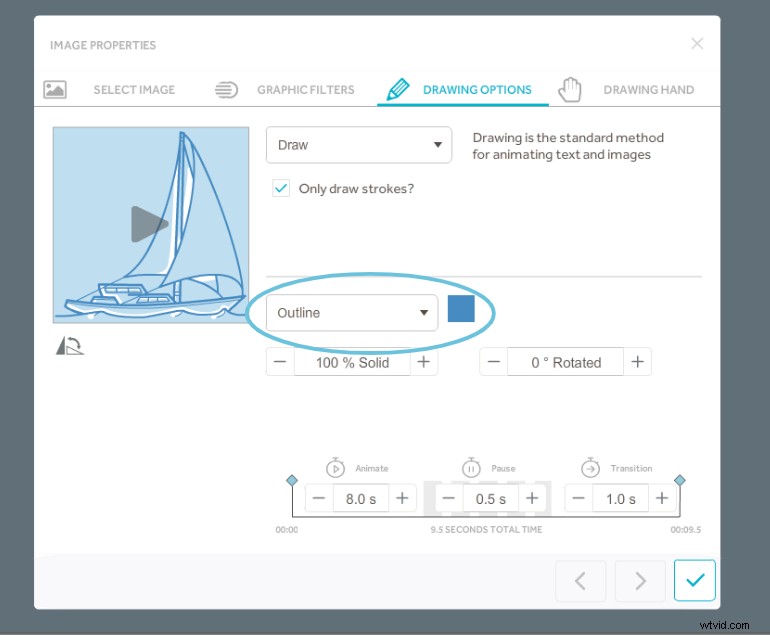
Style vidéo 3 :arrière-plan photo
Saviez-vous que vous pouvez également utiliser une image ou une photo comme arrière-plan de votre vidéo ?
Cette fonctionnalité vous offre une grande flexibilité dans la conception et la réalisation de votre vidéo. Vous voudrez peut-être dessiner votre propre arrière-plan et le télécharger pour remplir la vue de la caméra. Ou téléchargez une photo que vous avez prise pour servir de canevas pour que le texte ou les images apparaissent en haut.
This style works particularly well for:
- Invitations to events because you can show off photos to provide your invitees with a better insight into what the event will be like.
- Showing a journey with pictures. This could be a history timeline in a school lesson or a personal career journey - either way using photos in a video is a great option if you want to illustrate a transformation or tell a story.
- Photo/image backgrounds are also highly effective for promotional or sales videos as you can include pictures of your product.
The steps to creating a photo background video are:
Background: import your image and enlarge it to fill the whole screen, then set the camera to this position.
Hand: there are lots of hands and pens to choose from. Have you tried ‘No Hand’ to give your video a different look?
Font and font color: select options that show up well on the background, if the image is dark you can use white or a light color. To give text more definition, add a solid shape as a colored panel behind the text and set it to 70% opacity so that your image or photo still shows through from behind.
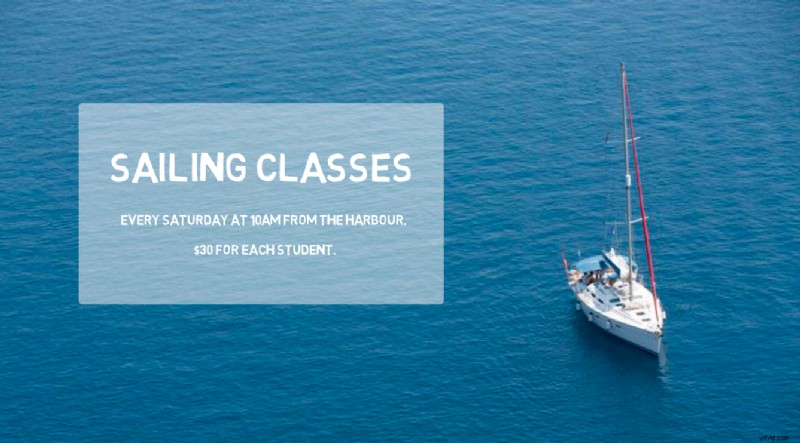
Images: select images that work well on top of your background picture. Don’t forget you can use full colour or highlight images and you can even change the colors in these to make them stand out more.
Animation methods: your image can still draw on top of the background, but experiment with move-in or fade-in for a different effect. You can then add a second background image and transition to this if you want to extend your video. Make sure you put the second image right next to the first (e.g. to the right or below) so that you don’t see white canvas during the transition. Alternatively you can select a background canvas colour to match your images.
Simply log into VideoScribe to start using these backgrounds today or start a FREE seven-day trial here , no credit card required.
Once you’ve created your video, give it the attention it deserves and share it on social media with #MadeWithVideoScribe for a chance to be featured on our website!
